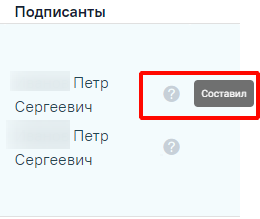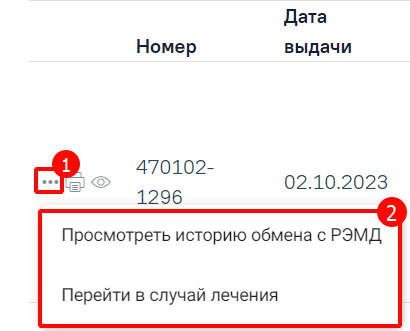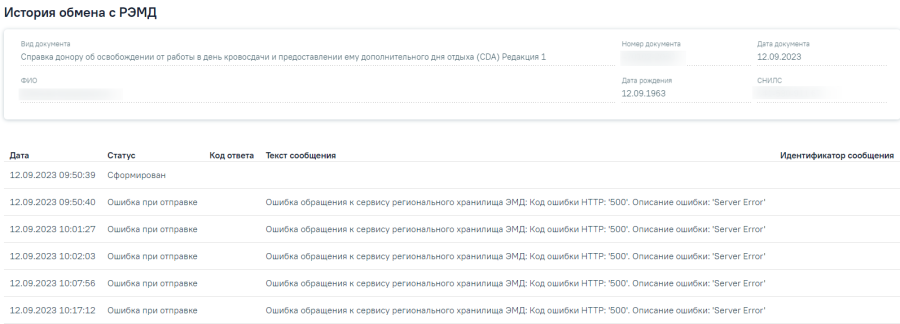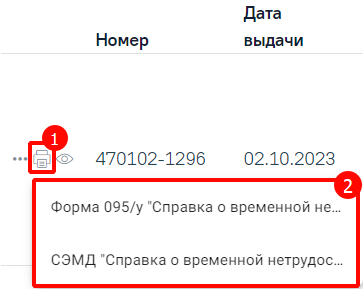Для перехода в Журнал электронных справок необходимо на главной странице Системы выбрать раздел «Журнал электронных справок» (Рисунок 2639). Переход в Журнал электронных справок доступен для пользователей с ролью «Врач», «Медсестра» или «Постовая медсестра» (назначение ролей выполняется админЯкорь
В результате перехода в новой вкладке браузера откроется Журнал электронных справок (Рисунок 2640).
...
Журнал справок
Доступна фильтрация справок по следующим полям:
...
Для очистки полей фильтра следует нажать рядом с кнопкой «Найти».
После указания необходимых данных для поиска следует нажать кнопку . В результате отображается список справок (Рисунок 2641).
...
Список справок в Журнале справок
Список справок представлен в виде таблицы со следующими столбцами:
- «Номер» – отображается номер справки.
- «Дата выдачи» – отображается дата выдачи справки.
- «Пациент» – отображается ФИО пациента.
- «Вид справки» – отображается наименование вида справки.
- «Статус ЭМД» – отображается статус ЭМД.
- «Подписанты» – отображается ФИО подписантов. Справа от ФИО подписанта отображается значок при наведении на который отображается роль подписанта: «Составил» или «Заверил» (Рисунок 2642).
...
Роль подписанта
При нажатии кнопки в строке с нужной справкой отображается список дополнительных действий (Рисунок 2643).
...
Список дополнительных действий
При выборе пункта «Посмотреть историю обмена с РЭМД» осуществляется переход на форму «История обмена с РЭМД» с данными по текущей справке (Рисунок 2644).
Якорь
История обмена с РЭМД
При выборе пункта «Перейти в случай лечения» осуществляется переход на форму Случая лечения, на основании которого была выдана справка.
При нажатии кнопки отображается печатная форма справки. Если по справке доступно несколько печатных форм, то при нажатии кнопки отображается меню для выбора нужной печатной формы (Рисунок 2645).
...
Выбор печатной формы
При нажатии кнопки отображается форма просмотра справки. Кнопка доступна для справок, у которых ЭМД в статусе «Подписан», «Ожидает подписания», «Ошибка при отправке», «Отправлен», «Зарегистрирован», «Ошибка регистрации», «Загружен», «Ошибка при загрузке» или «Ожидает загрузки».
При нажатии кнопки отображается форма справки доступная для редактирования. Кнопка доступна для справок при отсутствии ЭМД в статусе «Сформирован» и выше.
Для удаления справки следует нажать кнопку . Кнопка доступна для справок при отсутствии ЭМД в статусе «Сформирован» и выше.